Word でセルを分割する方法: まず、表を含む Word 文書を開き、分割する必要があるセルを選択し、右クリックして [セルの分割] オプションを選択し、「セルの分割」と入力します。 「列数」と「行数」を入力し、最後に「OK」ボタンをクリックします。

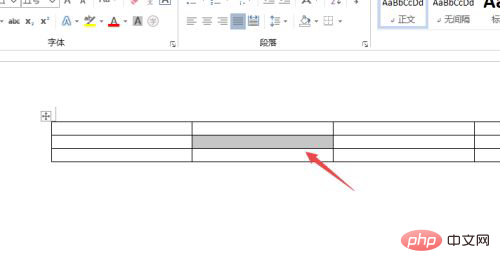
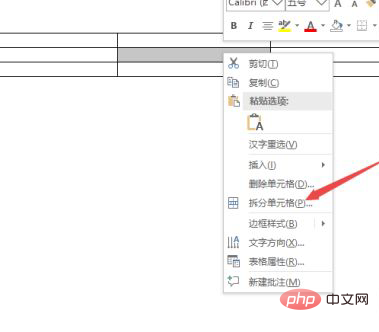
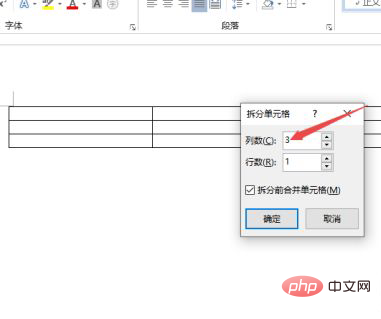
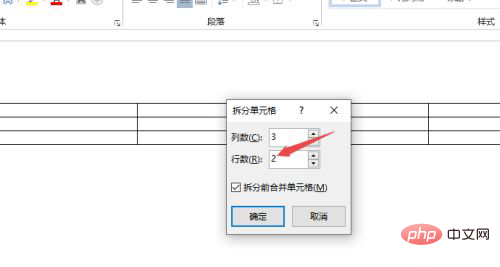 # 次に、「OK」ボタンをクリックします。
# 次に、「OK」ボタンをクリックします。
#結果は図のとおりなのでセルが分割されます。 
推奨チュートリアル: 「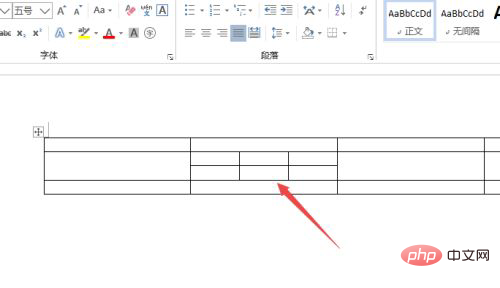 Word チュートリアル
Word チュートリアル
以上がWordでセルを分割する方法の詳細内容です。詳細については、PHP 中国語 Web サイトの他の関連記事を参照してください。

